 Tutoriel mobile
Tutoriel mobile
 iPhone
iPhone
 Que dois-je faire si mon iPhone 15 Pro perd de la puissance après la mise à niveau vers iOS 17.4 ?
Que dois-je faire si mon iPhone 15 Pro perd de la puissance après la mise à niveau vers iOS 17.4 ?
Que dois-je faire si mon iPhone 15 Pro perd de la puissance après la mise à niveau vers iOS 17.4 ?
L'éditeur php Yuzai vous a présenté les dernières astuces pour vous aider à trouver une solution lorsque votre iPhone 15 Pro perd rapidement de la puissance après la mise à niveau vers iOS 17.4. À mesure que le système d'exploitation est mis à niveau, la durée de vie de la batterie diminue parfois, mais ne vous inquiétez pas, nous vous apprendrons comment optimiser les paramètres pour prolonger la durée de vie de la batterie et faire durer votre iPhone15 Pro plus longtemps !
Bien que la version officielle d'iOS 17.4 soit principalement ouverte au chargement latéral d'applications dans les 27 pays de l'UE, de nombreuses nouvelles fonctionnalités ont été ajoutées après la mise à jour des utilisateurs de la Banque de Chine vers iOS 17.4. Par exemple, lorsque vous appelez Siri, vous n'avez pas besoin de dire « Hey Siri », criez simplement « Siri » ; le téléchargement hors ligne de la carte fournie avec l'iPhone a été ouvert ; des cycles de charge de la batterie dans Paramètres - Batterie. Date de production de la batterie et autres informations ; la fonction de protection des appareils volés a ajouté une nouvelle page de menu, et les utilisateurs peuvent personnaliser la fonction plus en détail. Il existe également de nouveaux emojis, un nouveau texte de dictée Apple Podcasts ; et de nouvelles fonctionnalités pour iPhone, des fonctionnalités supplémentaires, des corrections de bugs, des mises à jour de sécurité et bien plus encore.
En termes d'autonomie de la batterie, la version officielle d'iOS 17.4 fonctionne également très bien. Voici les résultats réels de mesure de l'autonomie de la batterie de chaque modèle après la mise à niveau vers iOS 17.4 :

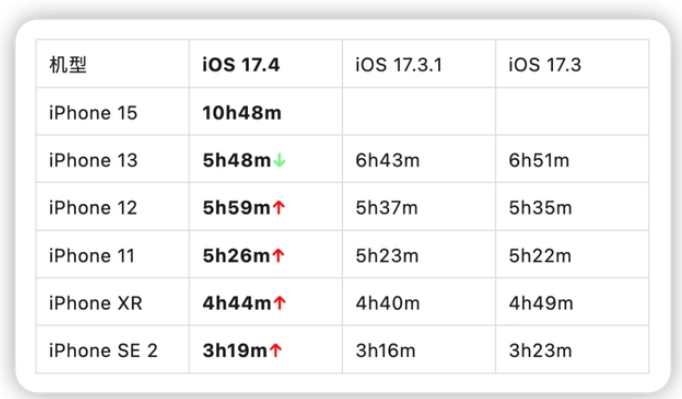
Certains utilisateurs ont déclaré que l'iPhone 15 Pro avait perdu rapidement de la puissance après la mise à niveau vers iOS 17.4. Cela est généralement peu probable. Si vous rencontrez également le problème de la perte de puissance rapide de l'iPhone 15 Pro après la mise à niveau vers iOS 17.4, vous pouvez également essayer d'utiliser la réparation et le flashage. Après la réparation, cela sera probablement amélioré.
De plus, vous pouvez également effectuer les réglages suivants pour prolonger la durée de vie de la batterie :
1 : Désactiver les activités en temps réel
Les activités en temps réel peuvent permettre à l'application de mettre à jour les notifications en temps réel sur l'écran de verrouillage ou l'îlot dynamique , notamment sur iOS En 17, les activités en temps réel sont utilisées plus fréquemment qu'auparavant. Couplée à la fonction d’écran toujours allumé des modèles iPhone 14 Pro et iPhone 15 Pro, la consommation d’énergie augmente considérablement. Ouvrez Paramètres - Face ID et code d'accès, saisissez le mot de passe de l'écran de verrouillage, puis faites défiler vers le bas. Sous la colonne Autoriser l'accès pendant le verrouillage, désactivez le commutateur à côté d'Activité en direct.
Deux : Supprimer les widgets de l'écran de verrouillage et de l'écran d'accueil
Apple a introduit l'interactivité dans iOS 17, et vous pouvez effectuer certaines opérations directement sur l'interface de l'écran de verrouillage sans ouvrir le logiciel. Par conséquent, il est recommandé de supprimer les widgets inutiles pour économiser de l'énergie.
Trois : Désactiver la messagerie vocale en temps réel
La messagerie vocale en temps réel peut transcrire le message vocal de l'appelant en temps quasi réel. Étant donné que cette fonction est affichée directement sur l'écran de verrouillage, il est préférable de désactiver cette fonction si vous le souhaitez. pour économiser la batterie. Ouvrez simplement Paramètres-Téléphone-Message vocal en direct et éteignez le commutateur.
Quatre : Désactivez AirDrop à courte portée
Lorsque deux iPhones dotés du système iOS 17 sont proches l'un de l'autre, le protocole de transfert AirDrop à courte portée sera activé. Si cette fonction est déclenchée en continu, la batterie sera alimentée. consommé rapidement. Il est préférable d'aller dans Paramètres-Général-AirDrop, puis de désactiver la fonction.
Cinq : Désactiver le retour tactile
Cette fonctionnalité fournira un retour de vibration lors de l'utilisation du clavier et augmentera également la consommation de la batterie. Cette fonctionnalité peut être désactivée dans Paramètres - Son et toucher - Commentaires sur le clavier.
Six : Désactivez l'affichage permanent (applicable à l'iPhone 15 Pro)
Comme son nom l'indique, l'affichage permanent peut afficher des informations telles que l'heure et les notifications sur l'écran après avoir verrouillé l'écran. Bien que le taux de rafraîchissement ne soit que de 1 Hz, cela augmentera quand même la consommation d'énergie. La méthode pour le désactiver est Paramètres-Affichage et luminosité-Toujours afficher, puis désactivez-le.
Sept : Utilisez des fonds d'écran statiques
Il ne fait aucun doute que les fonds d'écran animés consomment plus d'énergie que les fonds d'écran statiques, donc si vous souhaitez que votre téléphone dure plus longtemps, il est préférable de choisir des fonds d'écran statiques.
Huit : Utiliser le mode mise au point
Le mode mise au point de l'iPhone peut réduire considérablement le nombre de notifications reçues. Moins de notifications signifie moins de fois que l'écran est allumé. Dans le même temps, le mode focus peut également définir quelles applications peuvent envoyer des notifications et quand, évitant ainsi les notifications inutiles et ne manquant pas de messages importants. Ouvrez simplement le mode Paramètres-Focus et personnalisez vos propres paramètres.
Neuf : Limitez la durée et la fréquence d'accès d'une application aux informations de localisation
Restreindre les autorisations de positionnement en arrière-plan d'une application peut également prolonger la durée de vie de la batterie. Vous pouvez personnaliser les autorisations de l'application via Paramètres-Confidentialité et Sécurité-Services de localisation.
Dix : Empêcher les applications d'utiliser Bluetooth
En plus des informations de localisation, restreindre les autorisations Bluetooth des applications peut également prolonger la durée de vie de la batterie de l'iPhone. Ouvrez Paramètres-Confidentialité et sécurité-Bluetooth pour personnaliser les autorisations Bluetooth.
11 : Activez le mode faible consommation
Vous n’avez pas besoin de trop de réglages manuels. Le mode faible consommation est le moyen le plus évident d’améliorer la durée de vie de la batterie. Cette fonctionnalité peut être activée dans le Centre de contrôle, Paramètres - Batterie ou directement via Siri. Vous pouvez également configurer la batterie pour qu'elle s'allume automatiquement à un niveau de puissance spécifique.
Douze : Gérer les applications à forte consommation d'énergie
Ouvrez Paramètres-Batterie pour voir les statistiques d'utilisation de la batterie. Ici, vous pouvez voir quel logiciel consomme le plus d'énergie. Vous pouvez désinstaller ceux dont vous n'avez pas vraiment besoin et limiter les activités en arrière-plan si vous en avez vraiment besoin.
Treize : Limiter les activités en arrière-plan
Même si de nombreuses applications ne sont pas ouvertes, elles seront actualisées en arrière-plan, donc limiter les activités en arrière-plan est également très utile pour améliorer la durée de vie de la batterie. Il peut être géré dans Paramètres-Général-Actualisation de l'application en arrière-plan.
Quatorze : Baissez la luminosité de l'écran
C'est une méthode très utile, mais elle peut réduire l'expérience utilisateur. Il est recommandé de ne pas jouer avec le téléphone sous le soleil.
Ce qui précède est le contenu détaillé de. pour plus d'informations, suivez d'autres articles connexes sur le site Web de PHP en chinois!

Outils d'IA chauds

Undresser.AI Undress
Application basée sur l'IA pour créer des photos de nu réalistes

AI Clothes Remover
Outil d'IA en ligne pour supprimer les vêtements des photos.

Undress AI Tool
Images de déshabillage gratuites

Clothoff.io
Dissolvant de vêtements AI

AI Hentai Generator
Générez AI Hentai gratuitement.

Article chaud

Outils chauds

Bloc-notes++7.3.1
Éditeur de code facile à utiliser et gratuit

SublimeText3 version chinoise
Version chinoise, très simple à utiliser

Envoyer Studio 13.0.1
Puissant environnement de développement intégré PHP

Dreamweaver CS6
Outils de développement Web visuel

SublimeText3 version Mac
Logiciel d'édition de code au niveau de Dieu (SublimeText3)
 ANBI App Office Télécharger V2.96.2 Dernière version Installation de la version Android officielle de l'ANBI
Mar 04, 2025 pm 01:06 PM
ANBI App Office Télécharger V2.96.2 Dernière version Installation de la version Android officielle de l'ANBI
Mar 04, 2025 pm 01:06 PM
Les étapes d'installation officielles de l'application Binance: Android doit visiter le site officiel pour trouver le lien de téléchargement, choisissez la version Android pour télécharger et installer; iOS recherche "Binance" sur l'App Store. Tous devraient prêter attention à l'accord par le biais des canaux officiels.
 Comment résoudre le problème de la 'Erreur du signe de la clé de tableau non définie' lors de l'appel d'alipay easysdk à l'aide de PHP?
Mar 31, 2025 pm 11:51 PM
Comment résoudre le problème de la 'Erreur du signe de la clé de tableau non définie' lors de l'appel d'alipay easysdk à l'aide de PHP?
Mar 31, 2025 pm 11:51 PM
Description du problème Lors de l'appel d'Alipay Easysdk en utilisant PHP, après avoir rempli les paramètres en fonction du code officiel, un message d'erreur a été signalé pendant l'opération: "UNDEFINED ...
 Télécharger le lien du package d'installation de la version ouyi iOS
Feb 21, 2025 pm 07:42 PM
Télécharger le lien du package d'installation de la version ouyi iOS
Feb 21, 2025 pm 07:42 PM
OUYI est un échange de crypto-monnaie de pointe avec son application iOS officielle qui offre aux utilisateurs une expérience de gestion des actifs numériques pratique et sécurisée. Les utilisateurs peuvent télécharger gratuitement le package d'installation de la version ouyi iOS via le lien de téléchargement fourni dans cet article, et profiter des principales fonctions suivantes: plateforme de trading pratique: les utilisateurs peuvent facilement acheter et vendre des centaines de crypto-monnaies sur l'application OUYI iOS, y compris Bitcoin et Ethereum . Stockage sûr et fiable: OUYI adopte une technologie de sécurité avancée pour fournir aux utilisateurs un stockage d'actifs numériques sûrs et fiables. 2FA, l'authentification biométrique et d'autres mesures de sécurité garantissent que les actifs des utilisateurs ne sont pas violés. Données de marché en temps réel: l'application OUYI iOS fournit des données et des graphiques de marché en temps réel, permettant aux utilisateurs de saisir le cryptage à tout moment
 Comment installer et enregistrer une application pour acheter des pièces virtuelles?
Feb 21, 2025 pm 06:00 PM
Comment installer et enregistrer une application pour acheter des pièces virtuelles?
Feb 21, 2025 pm 06:00 PM
Résumé: Cet article vise à guider les utilisateurs sur la façon d'installer et d'enregistrer une application de trading de devises virtuelles sur les appareils Apple. Apple a des réglementations strictes sur les applications de devises virtuelles, les utilisateurs doivent donc prendre des mesures spéciales pour terminer le processus d'installation. Cet article expliquera les étapes requises, y compris le téléchargement de l'application, la création d'un compte et la vérification de votre identité. Suivant le guide de cet article, les utilisateurs peuvent facilement configurer une application de trading de devises virtuelles sur leurs appareils Apple et commencer le trading.
 La production de pages H5 est-elle un développement frontal?
Apr 05, 2025 pm 11:42 PM
La production de pages H5 est-elle un développement frontal?
Apr 05, 2025 pm 11:42 PM
Oui, la production de pages H5 est une méthode de mise en œuvre importante pour le développement frontal, impliquant des technologies de base telles que HTML, CSS et JavaScript. Les développeurs construisent des pages H5 dynamiques et puissantes en combinant intelligemment ces technologies, telles que l'utilisation du & lt; Canvas & gt; Tag pour dessiner des graphiques ou utiliser JavaScript pour contrôler le comportement d'interaction.
 Comment ouvrir des fichiers XML avec iPhone
Apr 02, 2025 pm 11:00 PM
Comment ouvrir des fichiers XML avec iPhone
Apr 02, 2025 pm 11:00 PM
Il n'y a pas de visionneuse XML intégrée sur iPhone, et vous pouvez utiliser des applications tierces pour ouvrir des fichiers XML, tels que XML Viewer, JSON Viewer. Méthode: 1. Téléchargez et installez la visionneuse XML dans l'App Store; 2. Trouvez le fichier XML sur l'iPhone; 3. Appuyez et maintenez le fichier XML pour sélectionner "Partager"; 4. Sélectionnez l'application Viewer XML installée; 5. Le fichier XML s'ouvrira dans l'application. Remarque: 1. Assurez-vous que la visionneuse XML est compatible avec la version iPhone iOS; 2. Faites attention à la sensibilité des cas lors de la saisie des chemins de fichier; 3. Soyez prudent avec les documents XML contenant des entités externes
 Les dix premiers de la plate-forme de trading de devises virtuelles du monde appliquent un didacticiel de téléchargement et d'installation authentique
Mar 12, 2025 pm 05:33 PM
Les dix premiers de la plate-forme de trading de devises virtuelles du monde appliquent un didacticiel de téléchargement et d'installation authentique
Mar 12, 2025 pm 05:33 PM
Cet article fournit des méthodes de téléchargement d'applications mobiles Android et Apple pour les plates-formes de trading de devises numériques traditionnelles telles que Binance, Okx, Gate.io, Huobi Global, Coinbase, Kucoin, Kraken et BitFinex. Qu'il s'agisse d'un utilisateur Android ou d'un utilisateur d'Apple, vous pouvez facilement trouver le lien de téléchargement d'application officiel pour la plate-forme correspondante et compléter l'installation en fonction des étapes. L'article fournit des conseils détaillés sur la recherche et le téléchargement sur leurs sites Web ou magasins d'applications officiels respectifs, et fournit des instructions sur les étapes spéciales pour installer des fichiers APK sur Android, afin que les utilisateurs puissent les télécharger et les utiliser rapidement et facilement.
 Comment personnaliser le symbole de redimensionnement via CSS et le rendre uniforme avec la couleur d'arrière-plan?
Apr 05, 2025 pm 02:30 PM
Comment personnaliser le symbole de redimensionnement via CSS et le rendre uniforme avec la couleur d'arrière-plan?
Apr 05, 2025 pm 02:30 PM
La méthode de personnalisation des symboles de redimension dans CSS est unifiée avec des couleurs d'arrière-plan. Dans le développement quotidien, nous rencontrons souvent des situations où nous devons personnaliser les détails de l'interface utilisateur, tels que l'ajustement ...





